Ao habilitar os serviços de frete e os meios de pagamento em sua loja, é possível exibir das "bandeiras" correspondentes no rodapé da sua loja virtual, como uma informação adicional para seus clientes.
![]()
A seguir, mostramos como incluir as bandeiras de forma rápida e fácil.
Passos de configuração
❗ Os passos abaixo podem ser realizados pelo notebook/computador ou pela versão web do seu navegador em um celular.
1. Acessar o painel administrador Nuvemshop.
2. Seguir o caminho "Minha Nuvemshop > Layout" e clicar em "Editar layout".
4. Em seguida, clicar na opção "Rodapé da página".
5. Deslizar até as seções "Meios de Envio" e "Meios de pagamento" e siga as orientações abaixo:
Meios de Envio
Na seção Meios de envio, marcar a opção "Mostrar as opções de frete na sua loja".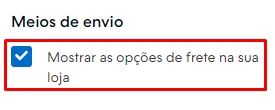
Meios de pagamento
Na seção Meios de pagamento, marcar a opção "Mostrar as opções de pagamento na sua loja".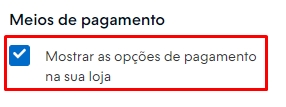
❗ Ainda não temos disponível a bandeira de pagamento por PIX no rodapé da loja virtual. Caso tenha interesse em incluir, basta seguir os passos abaixo:
Passos para incluir bandeira PIX
Para incluir a bandeira de pagamento por PIX, você precisa adicionar um código CSS.
1. Acessar o painel administrador Nuvemshop.
2. Seguir pelo caminho "Minha Nuvemshop > Layout" e depois clicar em "Personalizar seu layout atual".
3. Deslizar até a opção "Edição de CSS avançada".
4. Copiar e colar o código abaixo no campo "Para Webdesigners":
|
body > div.js-main-content.main-content > div:nth-child(15) > div > div > div > div.payment-send.col-md-3.m-bottom-xs > div:nth-child(2) > img:nth-child(5){ content: url("https://i.ibb.co/8m5NGrH/pix-logo-fundo-branco.png"); } |
5. Para finalizar, clicar em "Testar CSS" e "Publicar" para aplicar o código.
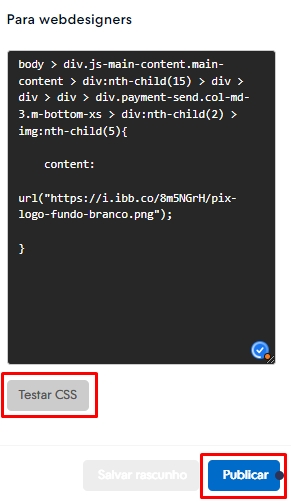
7. Para concluir, clicar em "Publicar".
Pronto! 🙌
Ao fazer isso, as bandeiras dos cartões e as opções de envio aparecerão no rodapé dda sua loja.


























